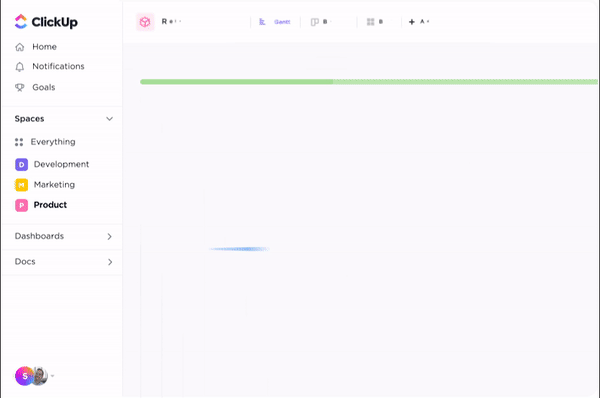여러분은 스프린트로 일을 관리하고, 신속하게 적응하며, 프로젝트 진행을 따라가기 위해 유연성을 둡니다. 그러나 경영진은 마감일, 출시일, 분기별 타임라인을 원합니다—가급적이면 시각적 플랜에 깔끔하게 정리된 형태로 말이죠.
애자일 프로젝트 관리자, 스크럼 마스터 또는 제품 소유자라면, 아마도 이런 갈등을 경험해 본 적이 있을 것입니다.
백로그 그루밍, 스프린트 보드, 번다운 차트는 일상적인 애자일 실행에 유용합니다. 그러나 다음과 같은 큰 그림에 대한 질문에는 답하지 못합니다: 기능 X는 언제 완료될까요? 향후 3개월 동안 이 모든 것이 어떻게 조화를 이룰까요?
이를 위해 애자일 간트 차트가 해결책이 될 것입니다. 본 가이드에서는 애자일 간트 차트의 정의와 기존 타임라인과의 차이점을 살펴보고, 간트 차트를 '애자일'하게 만드는 키 기능과 구축 방법을 단계별로 안내합니다.
🧠 재미있는 사실: 간트 차트의 역사는 1900년대 초로 거슬러 올라갑니다. 헨리 간트가 선박 건조 일정을 관리하기 위해 최초 버전을 개발했습니다. 그의 시각적 플랜 방법은 후에 후버 댐과 NASA의 아폴로 프로그램 같은 주요 프로젝트에서 키 역할을 했습니다.
⭐️ 기능 템플릿
애자일 간트 차트를 사용해야 하는 이유는 무엇일까요? 애자일 팀조차도 시각적 로드맵이 필요하기 때문입니다. ClickUp의 간편한 간트 차트 템플릿은 프로젝트 시작부터 종료까지 전체 라이프사이클을 지도합니다. 색상 코드화된 단계, 작업 상태, 담당자 필드를 활용하여 각 작업의 정확한 진행 상황을 추적하세요. 작업 간 의존성과 마감일은 재배치 시 자동으로 조정됩니다.
애자일 간트 차트란 무엇인가요?
애자일 간트 차트는 애자일 프로젝트 관리를 위한 시각적 플랜 tool로 다음을 결합합니다:
- 전통적인 간트 차트의 구조화된 일정 관리(작업 막대, 마감일, 의존성, 마일스톤)
- 애자일 방법론의 유연성(스프린트 기반 워크플로우, 변화하는 우선순위, 지속적 배포)
하이브리드 환경에서 일하는 프로젝트 관리자에게 유용한 이유는 무엇인가요?
우선, 마감일을 커밋하고 최고 경영진에게 보고해야 할 때 간트 차트는 팀을 워터폴 프로세스에 얽매이지 않게 하면서도 장기 프로젝트 플랜을 시각화하는 데 도움이 됩니다.
또한 단기 스프린트 실행과 장기 로드맵 목표를 연결합니다.
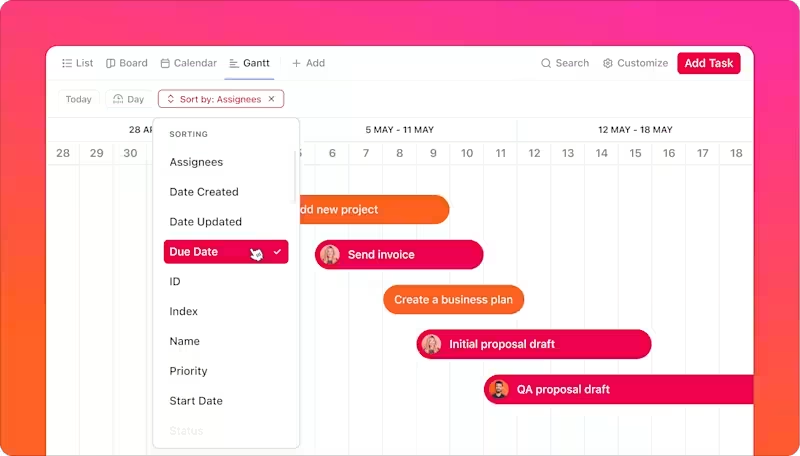
📚 추천 자료: 애자일 프로젝트 플랜 수립 방법: 단계별 접근법
애자일 팀은 간트 차트를 사용할까요?
그렇습니다—하지만 전통적이고 경직된 방식이 아닙니다. 애자일 팀은 일반적으로 스프린트 번다운 차트, 태스크 보드, 릴리스 플랜 등을 활용해 프로젝트를 계획하고 진행 상황을 시각화합니다. 이러한 tools는 스프린트 계획 수립과 실행에 효과적입니다.
하지만 여러 스프린트, 팀 또는 이해관계자를 아우르는 플랜이 필요할 때는 종종 한계에 부딪힙니다. 바로 이때 간트 차트가 해결책이 될 수 있습니다.
프로젝트 관리에 애자일 간트 차트를 활용하면 다음과 같은 이점을 얻을 수 있습니다:
복잡한 의존성을 가진 대규모 프로젝트
여러 팀, 작업, 릴리스를 관리할 때 복잡성은 급속히 증가하며, 가장 큰 문제는 의존성이 팀, 부서, 심지어 시간대까지 넘나든다는 점입니다.
중복되는 납품 일정 또한 프로젝트 진행의 혼란을 가중시킵니다.
애자일 간트 차트는 시각화 기법으로서, 팀 간 의존성을 추적하고 지연 발생 시 실시간으로 프로젝트 일정을 조정할 수 있는 상향식 보기를 제공합니다. 지속적인 회의나 반복적인 의사소통 없이도 모든 팀의 협업을 원활하게 조정할 수 있습니다.
타임라인 예측 및 자원 배분이 필요한 프로젝트
일부 프로젝트는 '스프린트마다 해결해 나가자'는 방식으로 운영될 수 없습니다. 다음과 같은 이유로 사전에 플랜해야 합니다:
- 관계자들은 납품 타임라인을 원합니다
- 개발 팀은 여러 프로젝트를 동시에 일 중이며 각 프로젝트에 자원을 효율적으로 배분해야 합니다
- 승인은 인원, 용량 추정 또는 계약 체결 여부에 의존합니다
- 키 인력이나 tools는 특정 시간에만 이용 가능합니다
애자일 프로젝트에서 간트 차트를 활용하는 이점은 위에서 언급한 모든 요소를 고려하여 작업을 할당할 수 있다는 점입니다.
💡 전문가 팁: 어디서부터 시작해야 할지 모르시나요? 크로스-기능적 출시를 플랜하거나 분기별 기능 출시를 지도하기 위해 애자일 워크플로우에 맞는 간트 차트를 만드는 방법을 알아보세요.
다양한 이해관계자 요구사항을 가진 조직
여러 이해관계자를 지원하는 팀에서는 각 그룹마다 기대하는 바가 다릅니다:
- 규정 준수 팀은 감사 또는 규제 서류 제출을 위해 고정된 납품 일정이 필요합니다
- 마케팅은 제품 출시를 캠페인 일정과 동기화해야 하며, 때로는 몇 달 전에 미리 준비해야 합니다
- 경영진은 의사결정을 위해 키 프로젝트 마일스톤, 위험 요소 및 예상 상태를 명확한 보기로 파악할 수 있기를 기대합니다
애자일 간트 차트는 일이 어떻게 프로젝트될 것으로 예상되는지 보여줍니다. 이는 추정치이며 정기적으로 업데이트될 것임을 이해하는 가운데서 말이죠.
❌ 애자일 간트 차트를 생략해야 할 때는?
- 잘못 사용될 경우, 간트 차트는 팀이 초기 플랜에 지나치게 얽매이게 하여 스프린트 내부에 소규모 워터폴 방식으로 회귀하는 결과를 초래할 수 있습니다
- 프로젝트가 유동적일 때: 팀이 칸반 흐름으로 일하거나 실험적인 연구개발 업무를 수행한다면, 경직된 타임라인은 예측 가능성에 대한 허상을 만들어낼 것입니다
- 스프린트 내에서 작업하는 개발자와 제품 팀은 일반적으로 매일 간트 보기를 확인하지 않습니다. 그들에게는 스크럼 보드, 백로그 보기 또는 작업 목록이 더 나은 선택입니다
📚 자세히 알아보기: ClickUp 및 Excel용 무료 작업 관리 템플릿
애자일 간트 차트의 키 기능
특정 특성 덕분에 간트 차트는 애자일 프로세스에서 효과적으로 기능할 수 있습니다.
다음은 찾아보고 구현해야 할 일반적인 기능들입니다:
- 작업 막대: 작업은 시작 날짜부터 종료 날짜까지 이어지는 수평 막대로 표시됩니다. 여기에는 사용자 스토리, 애자일 스토리 포인트, 에픽, 우선순위 또는 담당 팀과 같은 애자일 특화 정보가 포함될 수 있습니다
- 의존성: 화살표로 표시되며, 이를 통해 작업 간 연결을 설정할 수 있습니다(예: 작업 B는 작업 A가 완료된 후 시작됨). 애자일 간트 차트는 작업 연결을 쉽게 업데이트할 수 있도록 해야 하며 자동 재조정과 같은 기능을 갖춰야 합니다. 따라서 작업 A가 3일 지연되면 작업 B도 자동으로 3일 뒤로 이동합니다. 이는 애자일 프로젝트 관리에 도움이 됩니다
- 마일스톤: 마일스톤 차트는 릴리스 주기 종료, 이해관계자 검토, 키 납품과 같은 프로젝트의 주요 점검점을 표시합니다. 간트 차트에서 마일스톤은 다이아몬드 모양의 기호로 표시되며, 모든 구성원이 중요한 일정에 맞춰 협업할 수 있도록 돕습니다
- 스프린트: 차트 상에서 시간 블록으로 표시되며, 일반적으로 1~4주 길이다. 각 스프린트는 팀이 해당 기간 내에 완료하기로 커밋한 일련의 사용자 스토리나 작업을 그룹화한다. 스프린트는 문제가 눈덩이처럼 불어나기 전에 범위 확대를 잡아내는 데 도움이 된다
- 드래그 앤 드롭 스케줄링: 사용자 친화적인 애자일 간트 차트는 몇 번의 클릭만으로, 코딩 없이도 타임라인 위에서 항목을 직접 드래그하여 작업 재조정, 스프린트 경계 변경 또는 작업 재배정을 가능하게 해야 합니다
- 실시간 협업: 여러 팀이 애자일 간트 차트를 핵심 도구로 활용할 것이므로, 모든 구성원이 상태를 업데이트하고 작업에 댓글을 달며 의존성을 조정할 수 있어야 합니다
- 정보 필터링: 효과적인 간트 차트는 중요한 부분에 집중할 수 있게 합니다. 예를 들어, 특정 팀의 작업만 표시하거나 현재 릴리스의 타임라인만 보여주는 방식으로 필터링할 수 있습니다. 또는 주말과 공휴일을 토글하여 근무일만 표시하는 보기로 전환할 수도 있습니다
👀 알고 계셨나요? Capterra의 프로젝트 관리 소프트웨어 시장 조사 보고서에 따르면, 소프트웨어 사용자의 22%가 간트 차트를 가장 원하는 기능으로 꼽았으며, 번다운 차트가 그 뒤를 팔로워로 따르고 있습니다.
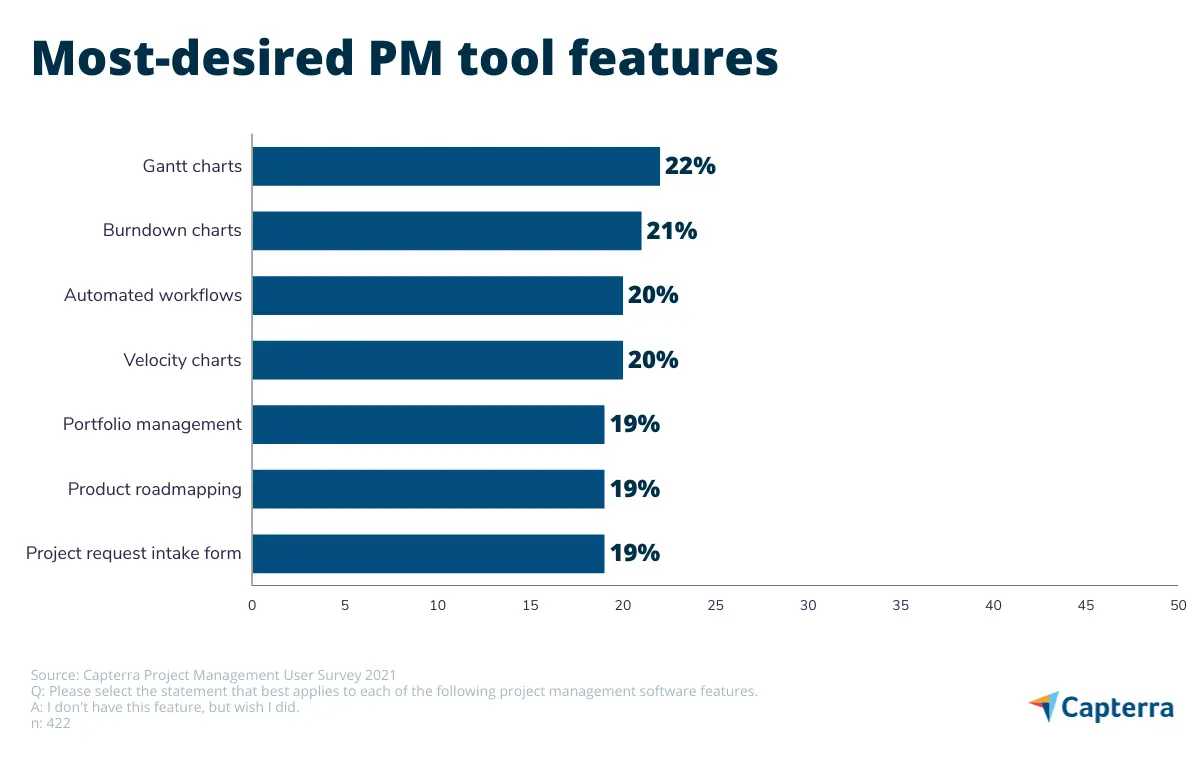
⚡ 템플릿 아카이브: 간트 차트 프로젝트 템플릿
애자일 간트 차트 vs. 전통적 간트 차트
애자일과 워터폴 프로세스 모두 간트 차트를 활용하며 많은 유사한 구성 요소를 공유하지만, 접근 방식은 크게 다릅니다. 다음은 병렬 비교입니다:
| Aspect | 전통적인 간트 차트 (워터폴 방식)* | 애자일 간트 차트 |
| 플랜 수립 접근법 | 사전 플랜: 전체 프로젝트를 고정된 날짜와 작업 순서로 지도하며, 때로는 몇 달 또는 1년 전부터 미리 플랜합니다 | 반복적 계획 플랜: 상위 수준의 타임라인은 설정되지만 세부 사항은 짧은 스프린트(1~4주) 단위로 계획됩니다. 향후 작업은 시간이 지남에 따라 정교해지는 대략적인 추정치로 유지됩니다 |
| 세부 수준 | 초미세 세부사항: 각 작업과 하위 작업에 날짜와 기간이 할당되어 수백(또는 수천) 개의 행으로 구성된 방대하지만 복잡한 차트를 생성합니다 | 상위 수준(매크로) 집중:* 모든 작업을 목록으로 나열하는 대신 에픽, 기능 또는 주요 결과물 아래에서 작업을 그룹화합니다. 세부 추적은 백로그 또는 작업 보드에서 이루어집니다 |
| 팀 참여 | 기획자 중심: 프로젝트 관리자가 생성하고 통제합니다. 팀은 플랜에 대한 발언권이 거의 없으며 요청 시에만 작업 상태를 업데이트합니다 | 협업적: 팀원들은 특히 스프린트 플랜 단계에서 간트 차트를 함께 모양내고 업데이트합니다. 작업 범위가 변경되거나 추정치가 잘못되었을 때 팀원들이 직접 작업을 조정할 수 있습니다 |
| 변경 관리 | 변화에 대한 저항: 한 작업 업데이트 시 다른 다수 작업의 재계산이 필요할 수 있습니다. 따라서 팀은 번거로움을 피하기 위해 구식 플랜으로 계속 일할 수 있습니다 | 변화를 수용합니다: 스프린트 검토 중이나 우선순위가 변경될 때마다 차트가 지속적으로 업데이트됩니다 |
| 사용법 | 정적: 주로 정적인 참조 문서로, 주간 상태 회의나 보고서에서 검토될 수는 있으나 팀이 매일 참고하지는 않습니다 | 동적이며 통합된: 팀원들은 스탠드업 회의 중 이를 참조하거나 레트로스펙티브에서 활용하여 향후 스프린트 플랜 조정 방안을 논의합니다. 이는 팀의 작업 관리 시스템과 통합되어 있습니다 |
| 스크럼 통합 | 해당 없음: 워터폴 방식은 스크럼 이벤트를 사용하지 않습니다 | 밀접하게 통합됨: 간트 타임라인은 스프린트 계획, 데일리 스탠드업, 스프린트 리뷰, 레트로스펙티브를 통해 진화합니다 |
⚡ 템플릿 아카이브: ClickUp, Excel, Google 스프레드시트용 애자일 프로젝트 템플릿
애자일 간트 차트 생성 방법 (단계별 안내)
스프린트를 관리하면서 엑셀로 간트 차트를 만들어 본 적이 있다면, 그 고생을 잘 알 겁니다: 과거의 날짜. 깨진 의존성. 버전 12.3_final_FINAL.xlsx.
프로젝트 진행 상황 추적은 시간이 많이 소요되고 오류가 발생하기 쉽습니다.
세계 최초의 통합 AI 작업 공간인 ClickUp은 프로젝트 매니저의 삶에서 즐겨찾기로 꼽힙니다.
ClickUp의 프로젝트 관리 솔루션을 사용하면 애자일 간트 차트를 만들기 위해 스프레드시트를 다루지 않아도 됩니다. 타임라인을 드래그 앤 드롭하고, 의존성을 자동으로 조정하며, 팀과 실시간으로 협업할 수 있습니다.
ClickUp은 문서, 스프린트, 협업을 한 곳에서 관리하려는 팀을 위한 최고의 애자일 ALM 플랫폼입니다. 코딩 없이도 자유롭게 구성 가능한 작업 공간에서 태스크 관리, 화이트보드, 채팅, 간트 차트, AI 기능을 통합합니다. 이는 더 이상 불필요한 업무 분산이 발생하지 않음을 의미합니다.
애자일 프로세스와 일할 간트 차트를 만드는 방법은 다음과 같습니다.
단계 1: 프로젝트 범위 정의
명확한 프로젝트 범위는 다음에 대한 명확한 이해를 확립합니다:
- 주요 목표: 이 프로젝트의 궁극적인 목표는 무엇인가요? 해결하려는 문제나 포착하려는 기회는 무엇인가요?
- 키 산출물: *프로젝트가 반드시 생산해야 하는 제품(예: 기능, 문서, 모듈 또는 보고서)
- 범위 내/범위 외 항목: 범위 확대를 방지하기 위해 프로젝트에 포함되는 항목과 포함되지 않는 항목을 명확히 명시하십시오
예를 들어, 새로운 레시피 공유 모바일 앱의 새 프로젝트의 MVP 를 구축한다고 가정해 보겠습니다:
| 프로젝트 세부 정보 | 설명 |
|---|---|
| 주요 목표 | 2025년 10월 31일까지 모바일 레시피 공유 앱의 MVP(최소 기능 제품)를 출시하여 시장 이자를 검증하고 향후 개선을 위한 사용자 피드백을 수집합니다 |
| *키 산출물 | 기능성 iOS 앱, 기능성 Android 앱, 사용자 등록 모듈, 레시피 생성/저장 모듈 등. |
| 범위 내 항목 | – 사용자 등록– 레시피 생성/저장– 기본 검색– 카테고리별 탐색– 모바일 앱 (iOS 및 Android) |
| 범위 외 항목 | – 사용자 리뷰/평가– 소셜 공유– 비디오 레시피 지원– 오프라인 모드– 푸시 알림– 웹 버전 앱 |
ClickUp이 제공하는 지원 방식은 다음과 같습니다
ClickUp의 내장형 AI 어시스턴트인 ClickUp Brain은 아이디어 구상부터 제품 로드맵 작성까지의 과정을 지원합니다.
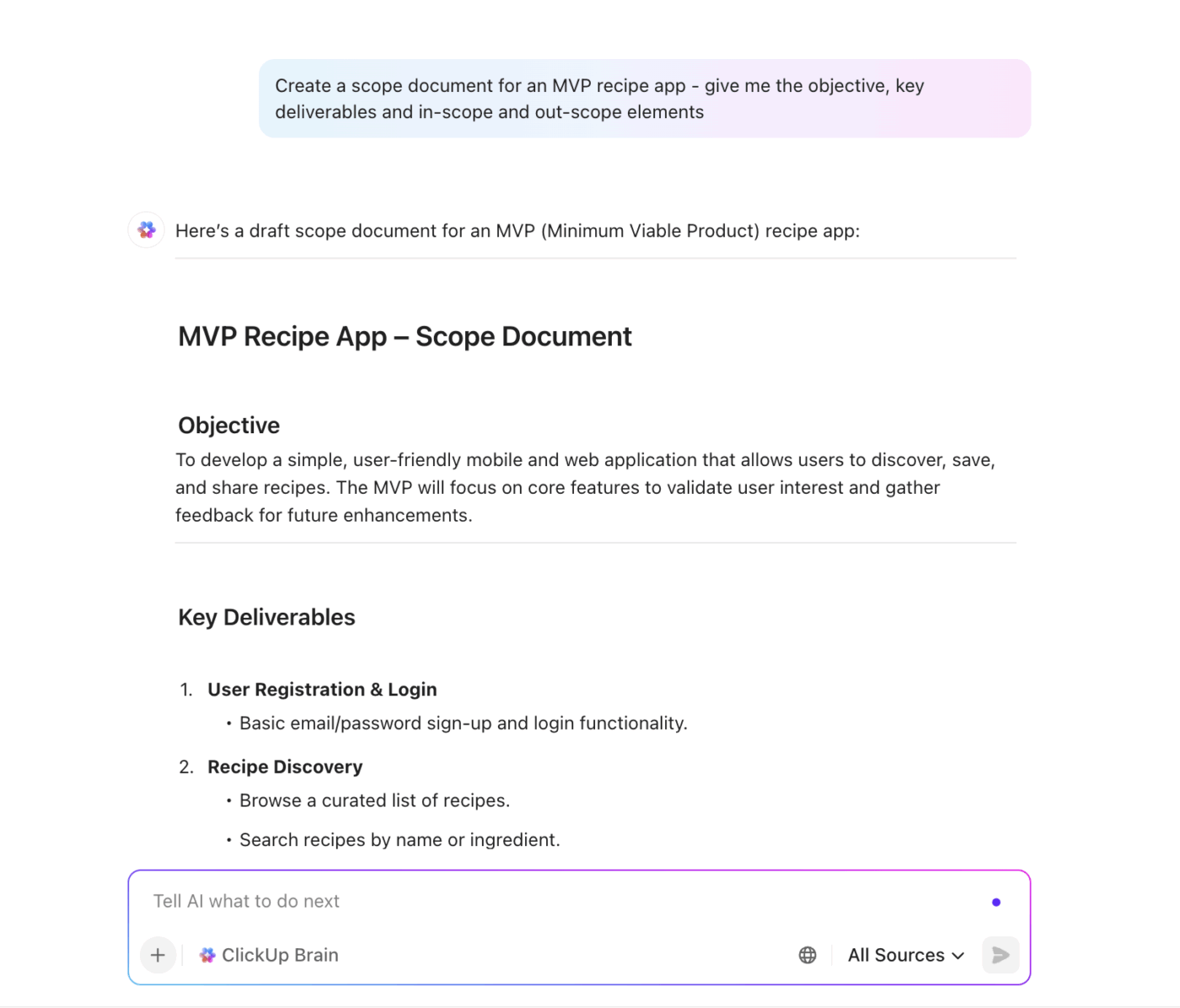
방법은 다음과 같습니다:
- *프로젝트 요구사항을 즉시 요약: 회의 노트나 브레인스토밍 내용을 붙여넣기만 하면 ClickUp Brain이 이를 범위 설명서로 변환하고 목표, 주요 산출물 등을 강조 표시합니다
- 프로젝트 개요서 또는 범위 문서 초안 자동 생성: Brain에게 "MVP 레시피 앱용 범위 문서 생성"을 요청하면, 이후 수정할 수 있는 시작점을 제공합니다
- 유사 프로젝트를 기반으로 범위 경계를 제안: Brain에게 과거 프로젝트나 문서에서 맥락을 추출하여 이번 프로젝트에 포함할 내용(또는 제외할 내용)을 제안하도록 요청하세요
- clickUp 문서 내에서 직접 협업하세요: *문서에서 작업 범위를 작성하고 ClickUp Brain을 활용해 기술 팀, 이해관계자, 테스터 등 다양한 대상에 맞게 문장을 재구성하거나 명확히 하거나 내용을 세분화하세요
💡 추가 혜택: 다음과 같은 방법으로 애자일 실행을 극대화하고 싶다면:
- ClickUp, GitHub, Google Drive 등 다양한 플랫폼에서 스프린트 세부사항, 장애 요소, 사용자 스토리, 문서를 즉시 가져옵니다
- "스프린트 3에서 블록된 작업은 무엇인가요?" 또는 "지난 데모에서 받은 피드백을 요약해 주세요"와 같은 질문을 던져보세요
- 단일 프롬프트로 스프린트 회고, 용량 플랜 또는 사용자 스토리 초안을 생성합니다
- Talk to Text를 사용하여 음성으로 일 요청, 지시, 명령어를 내리세요—핸즈프리로, 어디서나
- ChatGPT, Claude, Gemini 등 수십 개의 분리된 AI tools를 단일한 컨텍스트 기반의 기업용 솔루션으로 대체하세요
ClickUp Brain MAX를 사용해 보세요—당신의 일을 이해하는 진정한 AI 슈퍼 앱입니다. AI 도구 과다 사용을 버리고 , 음성으로 일을 완료하고, 문서를 생성하고, 팀 회원에게 작업을 할당하는 등 다양한 작업을 수행하세요.
또한 ClickUp Docs는 팀이 프로젝트 범위를 관리할 수 있는 단일 정보 소스 역할을 합니다. 프로젝트가 발전함에 따라 문서가 작업 공간과 지속적으로 동기화됩니다.
이를 통해 범위, 업데이트, 스프린트 플랜이 팀 간에 접근 가능하고 편집 가능하며 일관성을 유지합니다.
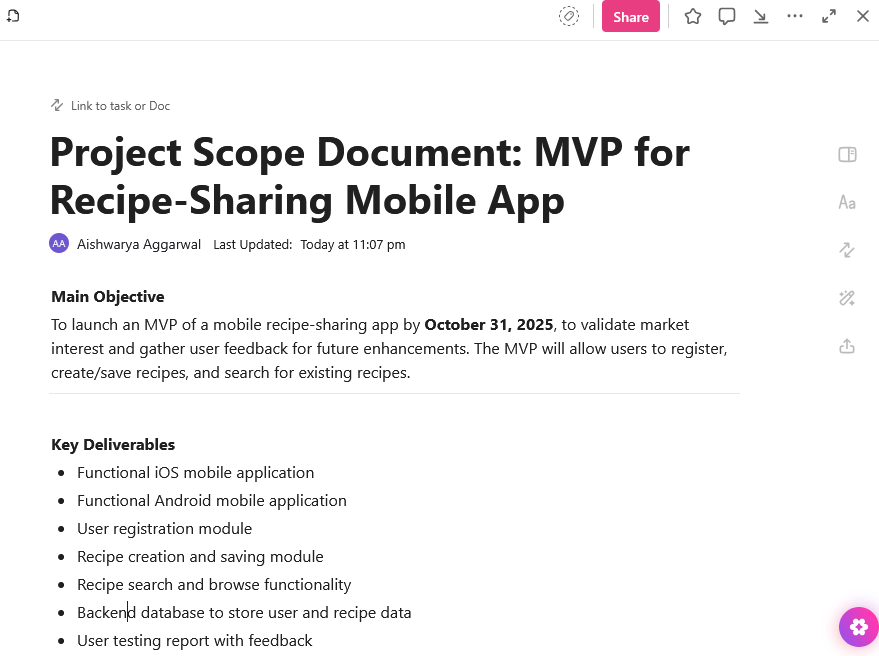
⚡ 템플릿 아카이브: 워드, 엑셀, ClickUp용 무료 프로젝트 타임라인 템플릿
2단계: 마일스톤, 에픽 및 작업 기간 개요 작성
만드는 간트 차트의 유형과 관계없이 실행 플랜에서 핵심적인 역할을 하는 세 가지 요소가 있습니다.
애자일 프로젝트의 마일스톤 차트는 프로젝트 타임라인에서 타협할 수 없는 이벤트, 마감일 또는 키 결과를 나타냅니다.
레시피 앱 MVP의 예시 마일스톤:
- 📌 8월 1일: 프로젝트 시작
- 📌 9월 25일: 기능 동결
- 📌 10월 1일: 내부 테스트 시작
- 📌 10월 31일: 앱 스토어 및 플레이 스토어 출시
이러한 마일스톤을 지원하려면 에픽을 생성해야 합니다. *에픽은 하나의 스프린트로 완료하기에는 너무 큰 목표 중심의 기능입니다. 이를 개발 팀이 반복적으로 완료할 수 있는 더 작은 사용자 스토리나 작업으로 분할하세요.
| 에픽 | 주요 기능 |
| 레시피 생성 | – 새 레시피 추가– 기존 레시피 편집– 레시피 삭제– 재료 추가– 단계별 설명 추가 |
마지막으로, 각 작업의 복잡도에 따라 시작 날짜와 마감일을 할당합니다. 이를 통해 다음과 같은 이점을 얻을 수 있습니다:
- 간트 보기에서 정확한 타임라인을 표시하세요
- 중복 일이나 지연을 식별하세요
- 각 작업이 다음 마일스톤 달성에 어떻게 기여하는지 시각화하세요
ClickUp이 제공하는 지원 방식은 다음과 같습니다
ClickUp 목록 보기는 깔끔한 세로형 레이아웃으로 모든 에픽을 한곳에서 볼 수 있게 해줍니다. 전용 ClickUp 작업 공간의 목록 보기로 이동하여 각 에픽을 작업으로 추가하세요. 그런 다음 각 작업을 하위 작업으로 세분화하세요.
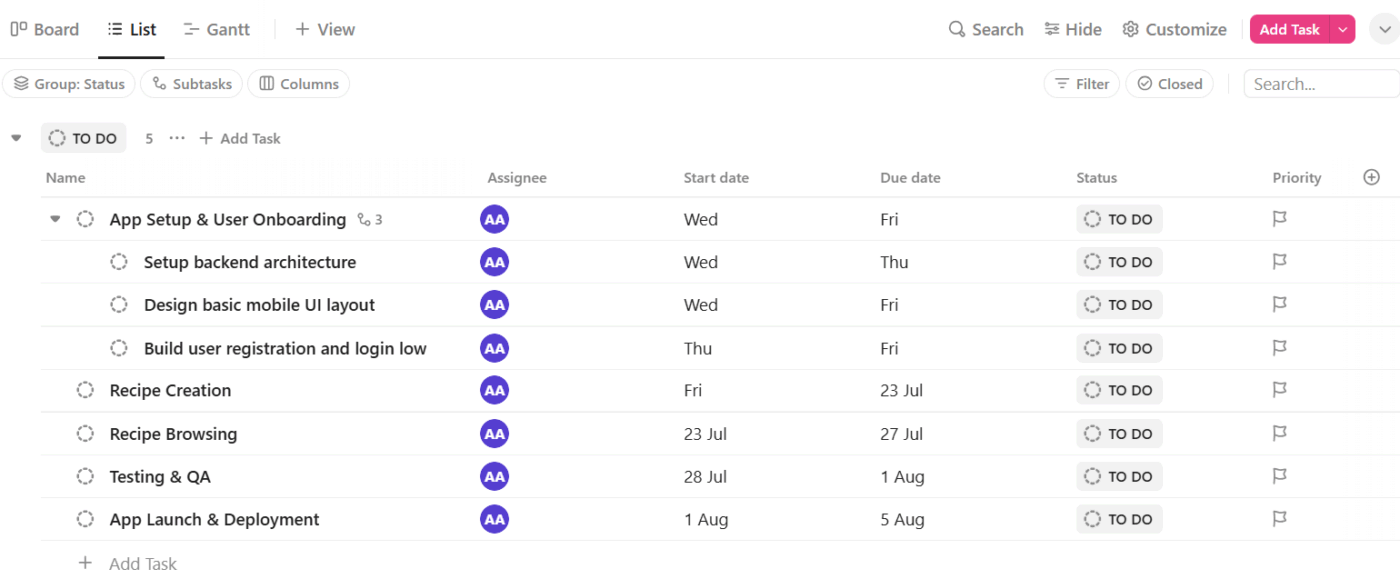
ClickUp 사용자 지정 필드를 활용해 시작 날짜와 마감일을 설정할 수 있습니다. 또한 우선순위, 상태, 마일스톤 연계 필드를 추가하여 작업의 긴급성과 진행 상황을 추적하세요.
🎥 시청하기: 간트 보기 사용 방법 (ClickTip)
단계 3: 애자일 간트 차트 생성하기
이제 ClickUp의 간트 차트 소프트웨어를 통해 타임라인 상에서 고수준 플랜을 시각화할 때입니다.
1. 간트 보기로 전환: 작업 공간 내에서 포함할 목록(레시피 앱 MVP)을 선택하세요. 그런 다음 + 보기를 클릭하고 간트를 선택하세요.
ClickUp은 목록 보기에서 언급한 에픽과 하위 작업을 기반으로 간트 차트를 자동으로 생성합니다.
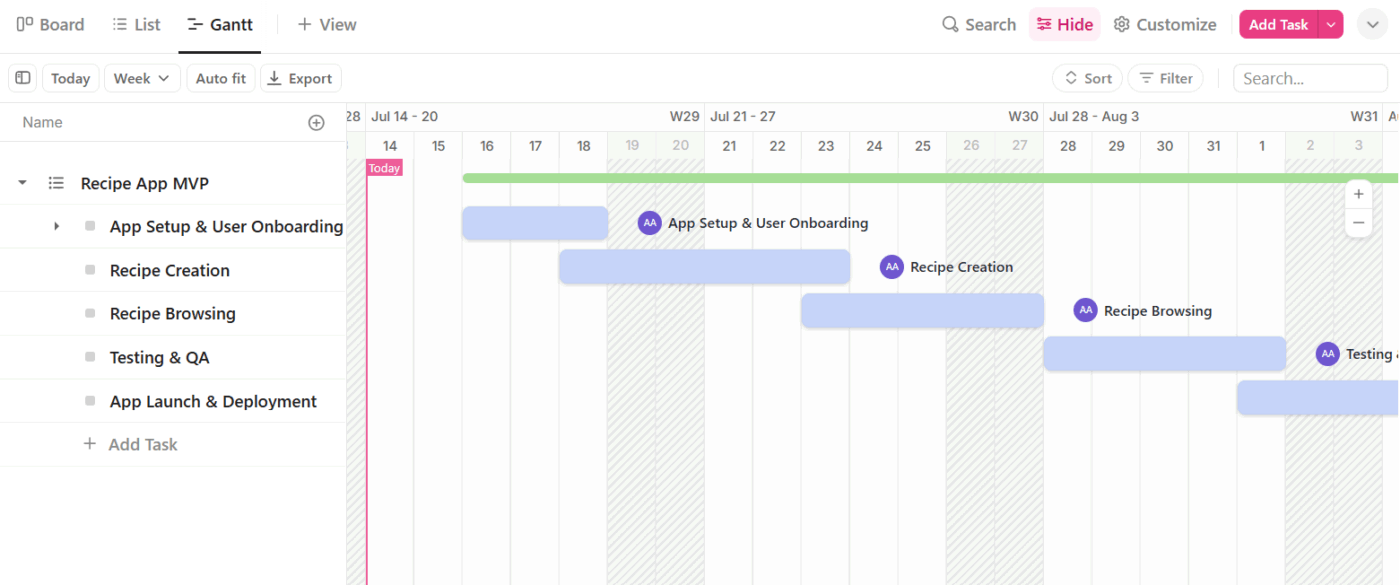
2. 마일스톤 추가: 간트 차트에서 작업 유형을 마우스 오른쪽 버튼으로 클릭 → 마일스톤. 이렇게 하면 관련 작업이 차트에 다이아몬드 아이콘으로 표시되는 ClickUp 마일스톤으로 변환됩니다. 다음과 같이:
- 팀원들은 다가오는 중요한 순간들을 즉시 파악할 수 있습니다
- 스프린트와 작업을 체계적으로 구성하여 키 마감을 준수하고 막판에 발생하는 예상치 못한 문제를 방지하세요
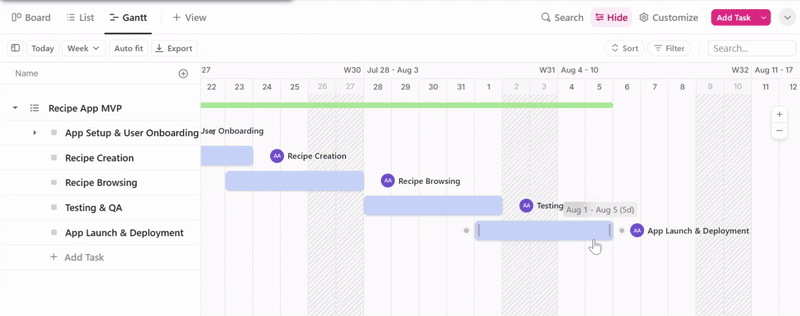
3. 의존성 생성: ClickUp 의존성 기능을 통해 상호 의존적인 작업을 연결할 수 있습니다. 어떤 작업이 완료되어야 다음 작업이 시작될 수 있는지 정확히 파악할 수 있으며, 다음 스프린트를 지연시킬 수 있는 장애 요소도 확인할 수 있습니다.
의존성을 설정하려면 연결할 작업 막대를 마우스 오른쪽 버튼으로 클릭 → 의존성을 클릭하세요. 두 가지 유형이 표시됩니다:
- 대기 중: 다른 작업이 완료될 때까지 시작할 수 없습니다
- 블록*: 이 작업이 다른 작업의 시작을 방해하고 있습니다
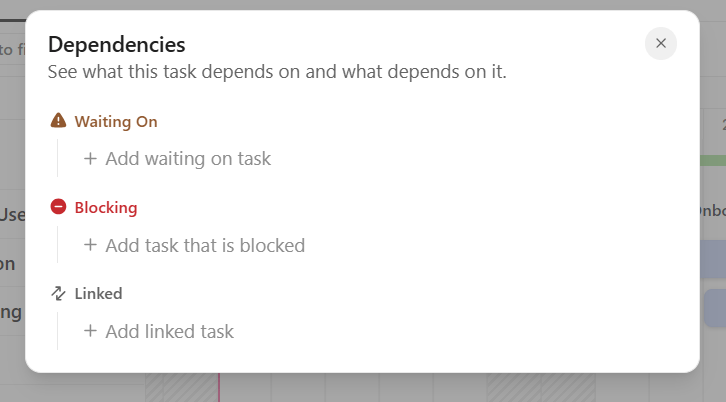
레시피 앱 MVP 프로젝트의 의존성 예시는 다음과 같습니다:
| 작업 | 의존성 유형* | 에 따라 다름 | 중요성 |
| 레시피 생성 | 대기 중 | 앱 설정 및 사용자 온보딩 | 사용자는 레시피를 생성하고 저장하기 전에 로그인할 수 있어야 합니다. |
| 레시피 찾아보기 | 블록 | 테스트 및 품질 보증 | QA 팀은 전체 브라우징 경험을 테스트하기 위해 이 기능이 완료되어야 합니다. |
| 테스트 및 품질 보증 | 블록 | 앱 출시 및 배포 | 앱 출시 시점은 QA가 모든 기능이 예상대로 일함을 확인한 후로 연기해야 합니다. |
추가하면 작업 막대 사이에 화살표가 표시됩니다. 전체 순서를 지도하려는 작업 번호만큼 이 과정을 반복하세요.
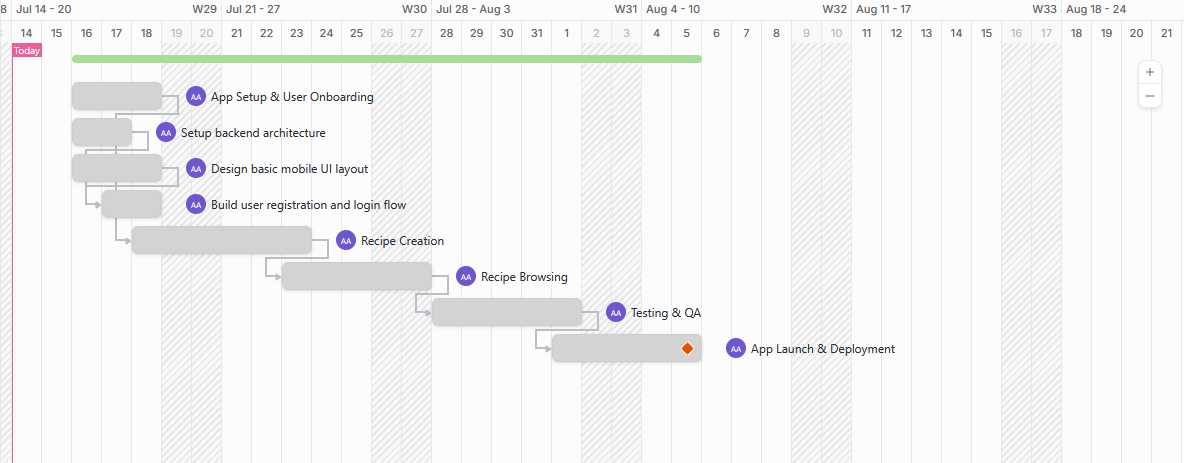
💡 전문가 팁: 애자일 간트 차트는 작업 간 의존성을 시각화하는 데 도움이 되지만, ClickUp Brain을 활용하면 작업이 대기 중인 항목, 블록 중인 항목, 연결된 항목을 즉시 요약할 수 있습니다. 이를 통해 수동으로 화살표를 추적할 필요가 없어지고 의사 결정 속도가 빨라집니다.
몇 가지 예시 프롬프트:
- 10월 31일 출시를 지연시킬 수 있는 의존성은 무엇인가요?
- 이로 인해 어떤 작업이 블록되었나요?
- 이 작업의 모든 의존성을 표시하세요
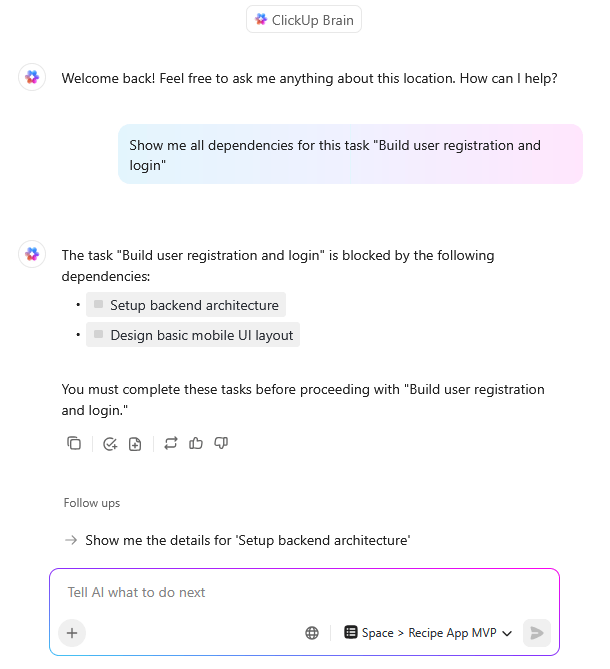
4단계: 스프린트 통합
애자일 팀은 스프린트로 일하므로, 각 스프린트는 테스트 완료된 기능, 기능 개선 사항 또는 출시 준비가 된 모듈과 같은 가시적인 결과물로 마무리되어야 합니다.
2주 스프린트는 다음과 같습니다:
| Sprints | 날짜 | 성과물 |
| 1 | 8월 5일 – 8월 16일 | – 백엔드 프레임워크 설정 (노드, Firebase 등) – 사용자 등록/로그인 흐름 – 기본 모바일 UI 레이아웃 |
| 2 | 8월 19일 – 8월 30일 | – "레시피 추가" 양식 – 레시피를 사용자 프로필에 저장 – 재료 및 조리법 업로드 |
ClickUp의 애자일 프로젝트 관리 소프트웨어는 두 가지 방식으로 스프린트를 통합할 수 있게 합니다:
- 폴더 내 스프린트 목록: 작업 공간의 전용 스프린트 폴더(예: "스프린트 1 – 8월 5일~16일", "스프린트 2 – 8월 19일~30일") 아래 각 스프린트별로 별도의 목록을 생성하세요. 그런 다음 에픽 목록의 작업을 관련 스프린트 목록으로 이동합니다. 마지막으로 스프린트 폴더 내 간트 보기로 전환하여 시각적 타임라인을 확인하세요
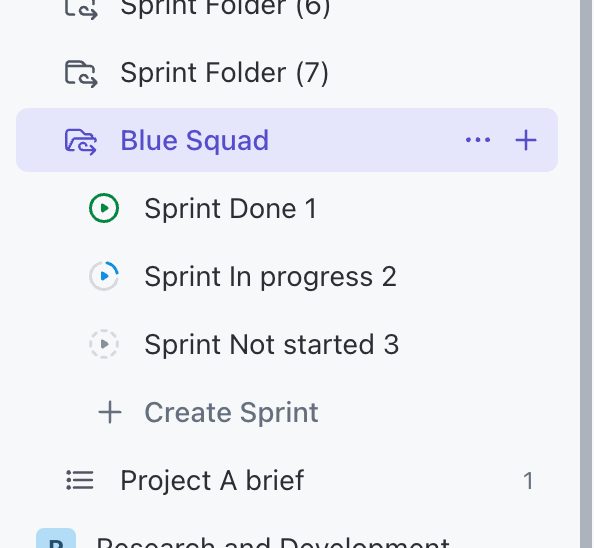
- 스프린트 맞춤 필드: 모든 작업을 에픽 목록 내에 보관하고 '스프린트'라는 드롭다운 필드(예: 스프린트 1, 스프린트 2, 스프린트 3)로 태그 지정하세요. 간트 보기에서 나중에 스프린트별로 그룹화하거나 필터링할 수 있습니다
💡 전문가 팁: 스프린트 플랜 템플릿을 활용하여 매번 스프린트를 시작할 때 바로 사용할 수 있는 구조를 확보하세요.
일반적으로 다음을 포함합니다:
- 미리 채워진 스프린트 목표 및 용량 플랜 필드
- 백로그 항목, 스프린트 내 작업, 블록 항목을 위한 섹션
- 작업 소유자, 예상 소요 시간 및 의존성을 추가할 수 있는 스페이스
- 간트 차트에 손쉽게 적용할 수 있는 타임라인 레이아웃
단계 5: 애자일 간트 차트 맞춤형
이 단계에서는 간트 차트를 애자일 워크플로우에 맞게 조정합니다. 간트 보기를 연 후 화면 오른쪽에 위치한 맞춤 버튼을 클릭하세요.
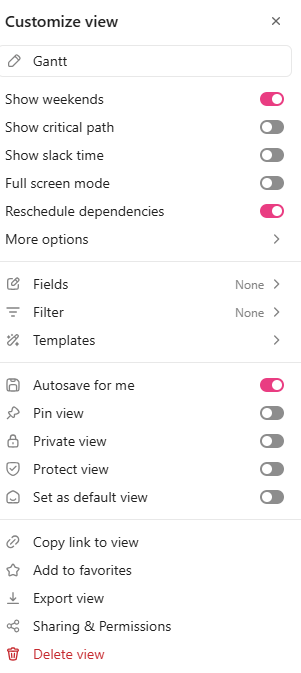
🎥 시청하기: 간트 차트를 활용하는 가장 효과적인 두 가지 방법
차트 이름을 변경하는 것 외에도 다음과 같은 작업을 수행할 수 있습니다:
- 종속성 재조정 옵션을 활성화하세요. 작업을 이틀 뒤로 이동하면 ClickUp이 모든 종속 작업을 자동으로 조정합니다
- 상태, 우선순위 또는 목록에 따라 색상 코딩을 적용하세요. 색상 코딩된 작업 그룹을 통해 차트를 쉽게 훑어보고, 예를 들어 어떤 팀이 어떤 스프린트에서 바쁜지 식별할 수 있습니다
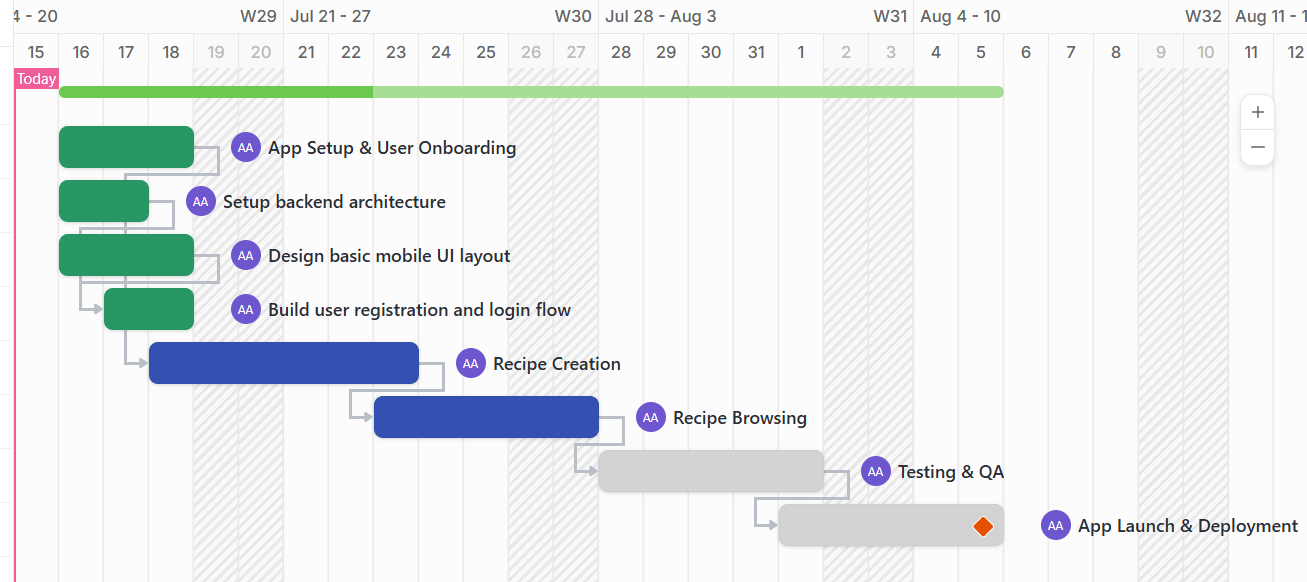
- 임계 경로 토글 옵션을 켜면 프로젝트 완료일에 직접 영향을 미치는 작업 체인을 강조 표시합니다
- 공유 및 권한 옵션을 사용하여 간트 차트를 볼 수 있거나 편집할 수 있는 사용자를 결정하세요. 이를 통해 실수로 인한 변경이나 무단 접근을 방지할 수 있습니다
📮 ClickUp 인사이트: 관리자의 31%는 시각적 보드를 선호하는 반면, 나머지는 간트 차트, 대시보드 또는 리소스 보기에 의존합니다.
하지만 대부분의 tools는 하나만 선택하도록 강요합니다. 보기가 여러분의 사고 방식과 맞지 않으면, 그저 또 다른 마찰 요소가 될 뿐입니다.
ClickUp을 사용하면 선택할 필요가 없습니다. AI 기반 간트 차트, 칸반 보드, 대시보드 또는 작업량 보기를 한 번의 클릭으로 전환하세요. 또한 ClickUp AI를 통해 사용자, 경영진 또는 디자이너 등 보는 사람에 따라 맞춤화된 보기나 요약 정보를 자동 생성할 수 있습니다 .
💫 실제 결과: CEMEX는 ClickUp을 활용해 제품 출시 속도를 15% 단축하고 커뮤니케이션 지연을 24시간에서 몇 초로 줄였습니다.
6단계: 추적, 조정, 소통
애자일 플랜은 결코 정적이지 않으며, 간트 차트 역시 그러해야 합니다.
따라서 실시간 플랜 tool로 활용하여:
- 스크럼 이벤트 중 진행 상황 모니터링: *스프린트 리뷰에서 이해관계자에게 완료됨(녹색 막대), 진행 중(진행 중), 키 마일스톤 달성까지의 근접도를 보여줍니다
- 클릭업의 드래그 앤 드롭 기능으로 타임라인 조정하기: 새로운 고우선순위 기능이 생겼나요? 추가하면 클릭업이 자동으로 다른 작업을 재배치합니다. 작업이 지연되었나요? 해당 막대를 늘리면 종속 작업들이 자동으로 재조정되는 모습을 확인할 수 있습니다
애자일 팀은 신속한 피드백과 실시간 협업으로 성과를 내며, Clickup SyncUps를 통해 작업 공간에서 바로 영상 또는 음성 통화로 즉시 연결할 수 있습니다.
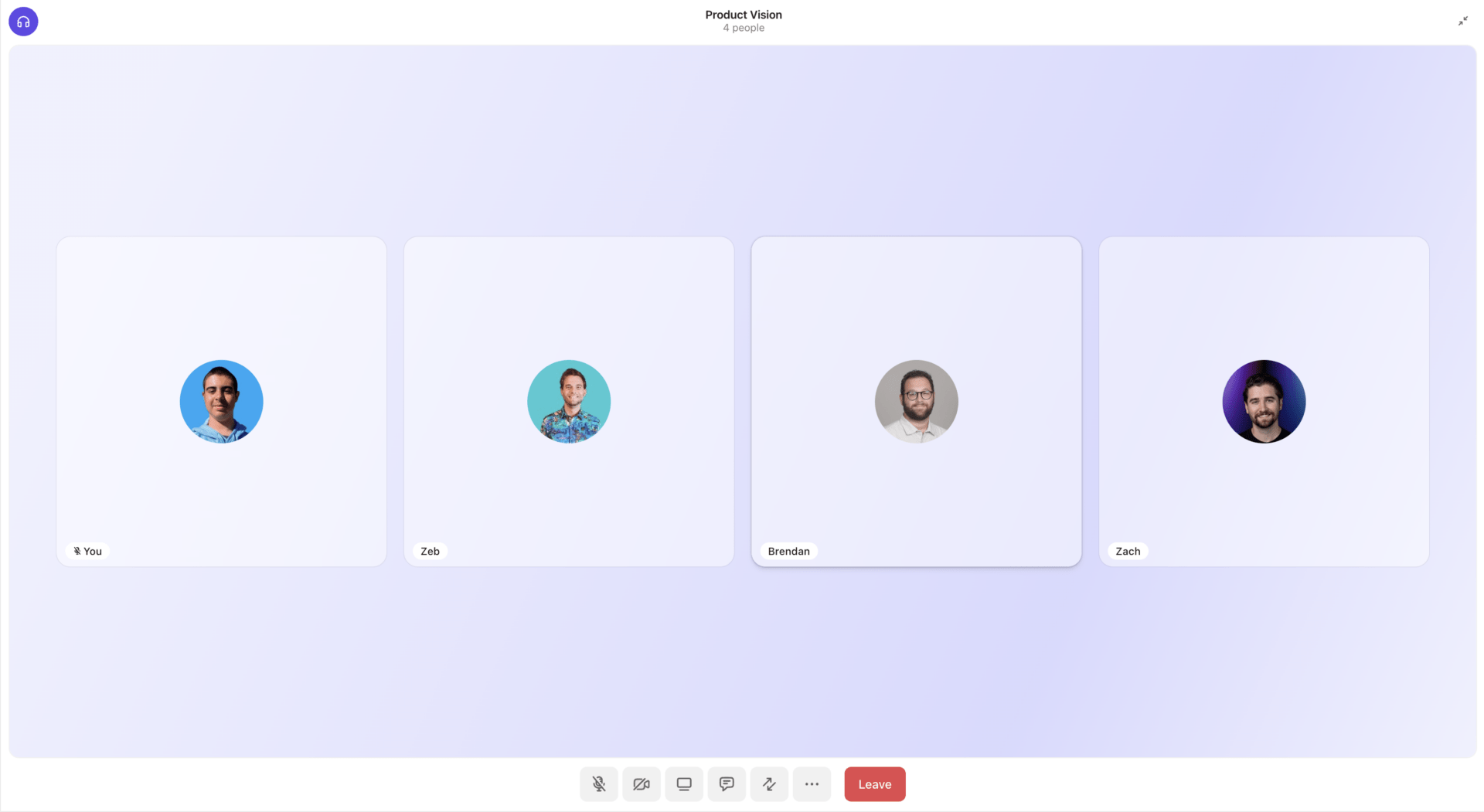
화면 공유를 통해 스프린트 보드, 백로그 그루밍 또는 장애 요소를 함께 검토하세요. 통화 중 작업 연결로 논의를 실행으로 전환하고, 녹화된 회의와 AI 기반 요약으로 모든 구성원의 이해를 일치시키세요.
비동기적으로 일하는 팀 회원들은 녹화본에 댓글을 달고 일의 진행 속도를 늦추지 않으면서도 내용을 따라잡을 수 있습니다. SyncUps는 일에서 벗어나지 않으면서도 애자일 커뮤니케이션을 원활하게 유지합니다.
💡 전문가 팁: 간트 차트와 ClickUp의 작업량 보기를 함께 사용하면 과다 할당을 조기에 발견할 수 있습니다. 예시, 한 개발자에게 일주일에 세 개의 작업이 할당된 경우 이를 표시하여 진행이 블록되기 전에 재할당하거나 조정할 수 있습니다.
애자일에서 간트 차트 사용의 장단점
애자일 워크플로우에서 간트 차트를 활용해 작업을 관리하는 이점을 확인했지만, 그 한도 역시 함께 살펴보는 것이 공정할 것입니다.
| ✅ 장점 | ❌ 단점 |
| 이해관계자 커뮤니케이션 개선: *모든 이해관계자가 스크럼 보드나 번다운 차트에 익숙한 것은 아닙니다. 애자일 방법론과 함께 간트 차트를 사용하면 "기능 A는 3월에 완료, 4월에 테스트"와 같은 명확한 타임라인을 보여줄 수 있습니다 | 유지보수 부담: *간트 tool이 통합되거나 자동화되지 않으면, 수동으로 타임라인을 업데이트하는 데 시간이 많이 소요됩니다. |
| 팀 간 동기화: 크로스팀 의존성을 강조하여 조정 문제를 조기에 발견하기 쉽게 합니다. 이는 확장된 애자일 설정에서 특히 유용합니다. | 팀 커뮤니케이션 감소 가능성: 애자일은 일상적인 대화와 협업에 의존합니다. 프로젝트 관리자가 팀의 의견 없이 업데이트를 진행할 경우 혼란은 불가피합니다. |
| 현대적 도구를 통한 유연성: 프로젝트 관리 tools ClickUp과 같은 솔루션은 간트 차트를 유연하고 관리하기 쉽게 만듭니다. 실시간 협업, 드래그 앤 드롭 스케줄링, 자동 조정을 제공합니다. | 일일 작업 관리에는 적합하지 않음: *간트 차트는 거시적 플랜 수립에는 탁월하지만, 현재 진행 중인 작업, 블록된 작업, 오늘 완료됨은 표시하지 않습니다. 일상 일 관리에는 스크럼 또는 칸반 보드가 필요합니다. |
⚡ 템플릿 아카이브: 엑셀 및 ClickUp용 무료 프로젝트 일정 템플릿
ClickUp으로 애자일 간트 차트를 처음부터 끝까지 마스터하세요
애자일 프로젝트 관리에는 지나치게 경직된 도구로 보이지만, 올바른 접근법을 통해 간트 차트는 팀이 의존성을 시각화하고, 타임라인을 조율하며, 팀 간 협업을 관리하는 데 도움을 줍니다.
ClickUp을 사용하면 간트 차트를 손쉽게 생성하고, 일 진행에 따라 타임라인을 업데이트하며, 큰 그림을 놓치지 않고 의존성을 추적할 수 있습니다.
드래그 앤 드롭 기능 덕분에 스프린트 중간에도 우선순위를 재조정할 수 있습니다. 자동 의존성 조정 기능으로 날짜가 변경되면 하위 작업도 함께 이동하여 일정을 정확하게 유지합니다.
더 스마트한 애자일 간트 차트 구축을 시작할 준비가 되셨나요? 지금 바로 ClickUp에 무료로 가입하여 시작해 보세요.